
[PÄIVITETTY]: Siellä on jo ratkaisu Bluetooth 2.0: n sisältävä Mac voi hyödyntää kanavanvaihtoa
Yksi syy siihen, miksi pidän Yosemitesta, lukuun ottamatta mahdollisuutta soittaa ja vastaanottaa puheluita, kun työskentelemme Macilla (muuten erittäin mukava, jos et ole kokeillut, viet aikaa) on mahdollisuus pystyä Jatka kirjoittamamme tai luodun asiakirjan käsittelyä matkalla kotiin tai töiltä tarvitsematta tallentaa asiakirjaa iCloudiin, jotta voimme avata sen Mac-tietokoneeltamme. Kanavanvaihto ei ole hyödyllistä vain näissä tapauksissa, mutta voimme myös käytä sitä avaa Safari samalla sivulla, jolla vierailemme iPhonellamme.
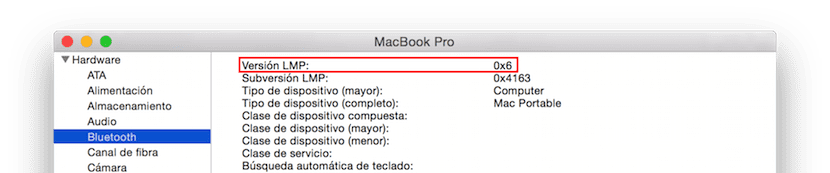
Säännöllisesti käyttämäni Mac on vuoden 2011 puolivälistä peräisin oleva ilma, joka Applen mukaan sisältyisi Yosemite Handoff -yhteensopiviin laitteisiin, koska Siinä on Bluetooth 4.0 LE (LMP-versio: 0x6), perusvaatimus tämän uuden ominaisuuden toimimiselle. Mutta jostain syystä ajoitettu vanhentuminen voi olla yksi niistä, se ei ota käyttöön vaihtoehtoa, kun asennamme Yosemiten. Kun tarkistin sen, minulla oli tyhmät kasvot lukuun ottamatta suurta vihaa.
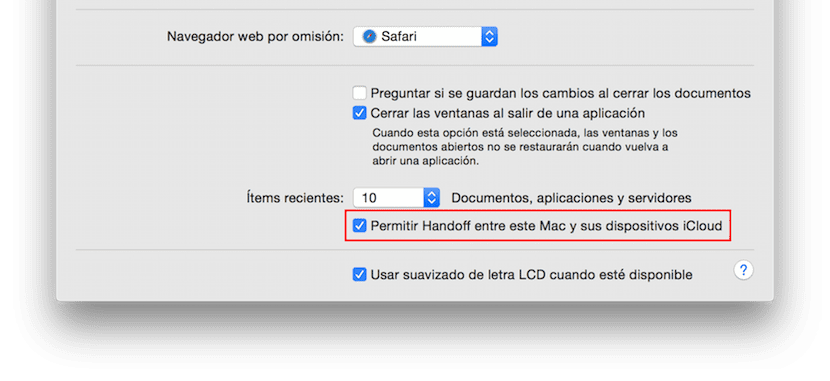
Aloin etsiä Internetistä ja Löysin käsikirjan, jolla voisin ottaa sen käyttöön, mutta koska minun tietämykseni Macista (käytän enemmän Windowsia), se koostui 22 vaiheesta, mutta ei enempää kuin numero 10, vaikka siitä, mitä voin nähdä, se ei johtunut tietämättömyydestäni OS X: ssä, koska monet ihmiset juuttuivat samaan vaiheeseen
Dokterdok on ripustettu Github-alustalle ja UncleSchnittyn ohjeiden perusteella (joita yritin seurata ilman menestystä) Kanavanvaihdon aktivointityökalu Jatkuvuuden aktivointityökalu, joka on suunniteltu tarkistamaan Mac-yhteensopivuus, luomaan varmuuskopiot alkuperäisistä järjestelmäajureista, poistamaan Mac-malli käytöstä mustalta listalta, joka estää Bluetoothin aktivoimisen muissa kuin Applen valitsemissa malleissa, ja lisäämällä se sallittujen luetteloon. Kun olemme ladanneet sovelluksen, suoritat seuraavat vaiheet:
- aktivointi: Aloita aktivointiprosessi ja tarkista Mac-yhteensopivuus.
- Diagnoosi: Tarkista, että Mac on yhteensopiva ja että voit aktivoida kanavanvaihdon
- Pakota aktivointi: Tämä on prosessi, joka kestää kauemmin, jopa 5 minuuttia, ja jossa sovellus muokkaa kaikkia parametreja voidakseen nauttia kanavanvaihdosta Macilla, jota huolimatta Apple ei ole halunnut aktivoida sitä.
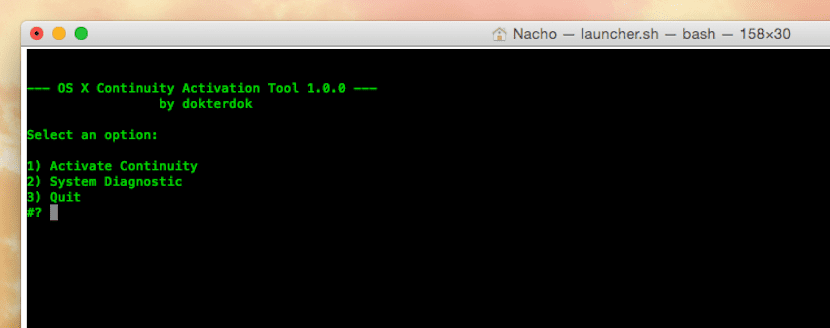
Koko prosessi suoritetaan automaattisesti, joudumme syöttämään iCloud-tilimme salasanan vasta, kun Pääte-ikkuna avautuu prosessin aloittamiseksi ja valitsemalla vaihtoehto 1 Aktivoi jatkuvuus. Valmistuttuaan Mac käynnistyy uudelleen. Kanavanvaihto aktivoidaan jo Mac-tietokoneellamme, ja meidän on vain deaktivoitava ja aktivoitava kanavanvaihto vain iPhonessa ja iPadissa, jotta se toimii. Jos sinulla on kysyttävää Mac-tietokoneista, joissa voit käyttää tätä sovellusta, näytämme sinulle tämän sovelluksen kanssa yhteensopivat mallit ja jos wifi- tai bluetooth-kortti on tarpeen vaihtaa nauttia kanavanvaihdosta vanhoilla Mac-tietokoneillamme.
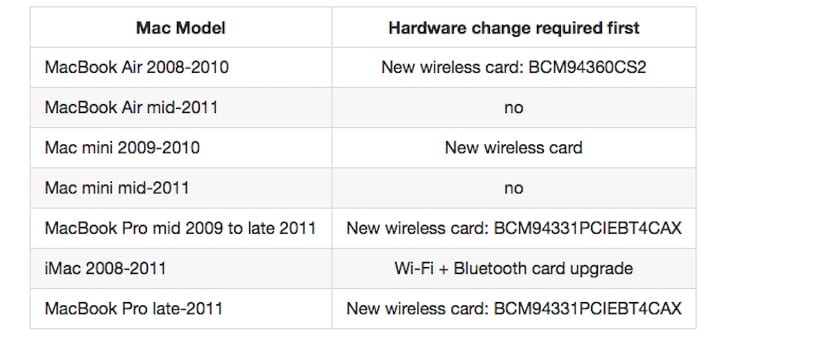
mikä tahansa En oikein ymmärrä on sovelluksen nimi, koska se ratkaisee yhteysvastuun vaihdon ongelmat vain Mac-tietokoneissa, joissa on Bluetooth 4.0, Handoffin käyttämä tekniikka. Jatkuvuus (puhelujen vastaanottaminen ja soittaminen sekä Yosemiten tekstiviestit) toimii kaikissa Mac-tietokoneissa, koska se ei käytä bluetoothia, vaan Wi-Fi-verkkoa, johon molemmat tietokoneet on kytketty.

Kiitos paljon, mutta et anna minun antaa salasanaa, minulla on MacBook Pro vuoden 2010 puolivälissä
Kohdassa "Järjestelmäasetukset, turvallisuus ja yksityisyys" jouduin "avaamaan" riippulukon prosessin suorittamiseksi, muuten se antoi minulle virheen.
Toisaalta se ei pyytänyt minulta Apple ID: täni, vaan MacBook-salasanaa.
Nyt näen vaihtoehdon aktivoituneena siellä, missä se ei ollut aiemmin, vaikka en tiedä miten se toimii; Tulee nähdä, millainen se on.
Kiitos.
On joitain prosesseja, joita ehkä kaipasin. Pahoitteluni. Minun tapauksessani se pyysi minulta Apole-tunnusta, koska se on liitetty Yosemiteen. Jos se ei ole sinun tapauksesi, se pyytää sinulta Mac-salasanaa, kuten Joel osoittaa.
En tiedä paljoakaan prosessista, mutta asensin Yosemiten MacBookiin, ja nyt se ei anna minun asentaa Suitecase Fusion 3: n asentamaa "Font Manager" -ohjelmaa. Tämä ongelma on aina ilmestynyt minulle, kun järjestelmää vaihdetaan, he eivät ennakoi tällaista haittaa, ja on ostettava uusi fontinhallinta, se on meille graafisten suunnittelijoiden ongelma
Siirry blogiin http://www.soydemac.com, kumppanimme ja siellä olevat kysymykset. He hallitsevat enemmän kuin Mac.
Se ei anna minun antaa salasanaa
Kun kirjoitat salasanaa, sitä ei näytetä näytöllä. Syötettävä salasana on sama, jota käytät Macin käynnistämisen yhteydessä, jos se on liitetty iCloud-tiliin, kyseinen salasana on se, jota sinun on käytettävä.
Hei Ignacio!
Sama tapahtuu minulle kuin ihmisille, jotka ovat kirjoittaneet, he eivät anna minun syöttää salasanaa, koska olet maininnut, että sitä ei näytetä ruudulla ... No, olen tehnyt sen ... Olen odottanut melkein 20 minuuttia ... ja onko kohdistin edes edes liikkeessä? Voitteko selittää minulle, onko se normaalia? Minulla on MacBook Pro viimeisin 2011 13 ″
Paljon kiitoksia!!
Buenas-noches
kyllä kyllä! Sinun on kirjoitettava se, se ei näy näytöllä, mutta otat sen joka tapauksessa ...
Hei!! Kiitos paljon!!! No, kuten sanoin ... Olen odottanut 20 minuuttia, ja kohdistin pysyy nollassa, sieltä se ei liiku, hahahahaha onko se normaalia? Kuinka kauan se kestää??
nörtti !! Laitat salasanan ja 2 vaihtoehtoa tulee näkyviin ja sinun on painettava 1 (se ei vie kauan)
olet halki !!!! paljon kiitoksia!!!
hyvä viikonloppu
Kiitos taas
hahaha hyvin, se kertoo minulle, että versio 4.0 ei tue minua ... Tiedätkö, voinko muuttaa sitä jonnekin? anteeksi niin paljon kysymystä
Joo! En myöskään ota sitä! Minulla on imac 2011, enkä ota sitä! Toivon, että he laativat jonkin vaihtoehtoisen ohjelman, joka ottaa sen! tai muuten sinun pitäisi ostaa bluethoot 4.0 usb
Kiitos paljon!!! Olet ollut erittäin hyödyllinen minulle
Toivottavasti löydämme vaihtoehtoisen ohjelman! Jos löydän tavan aktivoida kanavanvaihto, ilmoitan sinulle !!
Anteeksi uudestaan ... Bluetooth-versioni on: 4.3.0f10 14890, pitäisikö minun vaihtaa toiseen?
kiitos
Se toimii! Paljon kiitoksia Ignacio
Minulla on imac 2011 ja se ei toimi minulle, se kertoo minulle, että se ei ole yhteensopiva! mitä minun pitäisi tehdä?
Tuhatkertaisen etsinnän, tutkailun, lukemisen ja kokeilun jälkeen näyttää siltä, että bluetooth 4.0: n omaavien vanhojen Mac-tietokoneiden ongelmalla ei ole ratkaisua, koska Apple ei salli ulkoisten laitteiden olla vuorovaikutuksessa Yosemiten kanssa. Se on iso p ****. Joten ei ole mitään tekemistä. Ellei Apple julkaisi bluetooth-USB-laitetta vanhemmille Mac-tietokoneille, mikä on erittäin epätodennäköistä.
Taulukossa esitetyillä malleilla, joiden avulla voit vaihtaa korttia, on helppo ratkaisu, integroitu on se tai.
Ignacio, erinomainen löytö, kiitos jakamisesta. Toimii hyvin minulle
Mikä on ohjelma? Mitä pidät päälläsi Minulla on imac 2011 ja se ei toimi
Tässä toisessa viestissä https://www.actualidadiphone.com/como-utilizar-la-funcion-handoff-en-macs-antiguos-sin-bluetooth-4-0/ me kerromme sinulle miten. Sinun on vaihdettava wifi / bluetooth-kortti mallissa, joka on kuvattu postissa.
Hei, minulla on MacBook Pro vuoden 2012 puolivälissä. Olen seurannut ohjeita, mutta kun annan 1.-aktivoida automaattisesti hereamientasta, se kertoo minulle, ettei sitä ole olemassa ja se pysyy samana
Teoriassa Applen luettelon mukaan sinun ei tarvitse tehdä mitään sen aktivoimiseksi. Sen pitäisi toimia täydellisesti.
Hyvää iltapäivää! Joku, joka auttaa minua asentamaan kanavanvaihdon vuoden 2010 MACBOOKiin ... heellllllllpppppp !!!
Kiitos paljon! 3 päivän kuluttua etsin ratkaisua, pystyin saavuttamaan sen!